|
|
Аппаратное ускорение NVIDIA
Если на вашем компьютере установлена одна из последних моделей видеокарт NVIDIA®, вы можете использовать мощность ее графического процессора при конвертации видео. Использование видеокарты вместо процессора позволяет вам оставлять процессор для других задач и свободно использовать компьютер во время конвертации.
Как использовать ускорение NVIDIA
Ускорение NVIDIA можно использовать при конвертации видео в форматы AVI, MP4, FLV, MOV или MPEG-2 TS с кодеком H.264. Для этого выберите профиль со значком NVIDIA® CUDA или NVIDIA® NVENC.
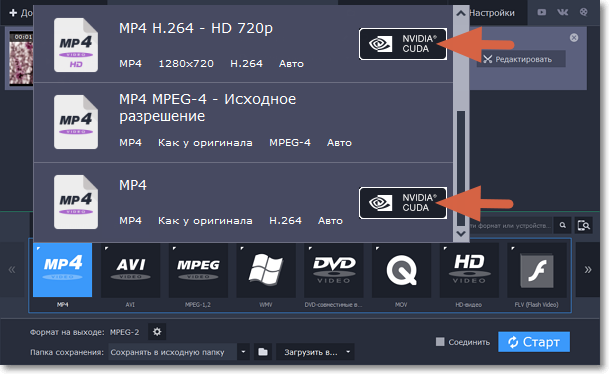
Совместимые модели видеокарт
Ускорение NVIDIA поддерживают видеокарты серий GeForce, GeForce Mobile, Tesla, Quadro, и Quadro Mobile. Вы можете ознакомиться с полным списком на официальном сайте NVIDIA: Видеокарты с поддержкой CUDA | Видеокарты с поддержкой NVENC .
Использование видеокарты вместе с процессором
Если вы не планируете использовать компьютер во время конвертации, вы можете включить конвертацию с использованием процессора и видеокарты одновременно. Это значительно ускорит процесс конвертации, но увеличит нагрузку на компьютер. Для этого выберите опцию Параллельная конвертация ЦП и NVIDIA GPU в настройках конвертации.
Устранение проблем
Как узнать, какой графический процессор у моего компьютера?
1. Кликните правой кнопкой мыши по рабочему столу и в появившемся меню выберите Разрешение дисплея.
2. В появившемся окне нажмите Расширенные настройки. Откроются параметры GPU.
3. В разделе Вид адаптера вы можете найти модель вашего GPU's.
Невозможно включить ускорение NVIDIA в настройках
Если функция ускорения NVIDIA недоступна в настройка, попробуйте обновить драйверы вашей видеокарты..
Проблемы при конвертации с графическим ускорением NVIDIA
Если конвертация видео идет слишком долго или на готовом видео есть дефекты:
-
Обновите драйверы видеокарты NVIDIA. Вы можете найти последнюю версию на официальной сайте NVIDIA.
-
Отключите ускорение Intel в настройках.


